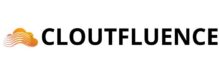Pourquoi opter pour le mode sombre sur Twitter?
Adopter le mode sombre sur Twitter présente de nombreux avantages. Tout d’abord, cette option est plus douce pour les yeux, surtout dans des environnements peu éclairés. Elle réduit considérablement l’éblouissement de l’écran, ce qui permet de lire plus confortablement dans l’obscurité. De plus, le mode sombre économise de l’énergie, en particulier sur les appareils dotés d’écrans OLED, car ces écrans éteignent les pixels noirs. Ainsi, en choisissant le mode sombre, vous pouvez prolonger la durée de vie de votre batterie.
Avantages pour la santé visuelle
L’utilisation prolongée d’écrans lumineux peut nuire à votre vue. Le mode sombre réduit l’éblouissement, minimisant ainsi la fatigue visuelle. Lorsqu’il est activé, l’écran émet moins de lumière, ce qui est bénéfique pour les yeux, surtout la nuit.
Économies d’énergie
Les smartphones équipés d’écrans OLED bénéficient grandement du mode sombre. En effet, chaque pixel noir est un pixel éteint, ce qui signifie que le téléphone utilise moins d’énergie pour afficher l’écran. Activer le mode sombre peut donc prolonger l’autonomie de votre téléphone.
Esthétique moderne
En plus de ses avantages fonctionnels, le mode sombre offre un look moderne et élégant. De nombreux utilisateurs apprécient l’esthétique de ce thème, qui donne une apparence plus sophistiquée à l’application.
Comment activer le mode sombre sur un smartphone?
Passons maintenant à la pratique. Si vous utilisez l’application Twitter sur un smartphone, suivre ces étapes simples vous permettra d’activer le mode sombre en quelques secondes.
Activer le mode sombre sur Android
1. Ouvrez l’application Twitter : Lancez l’application sur votre appareil Android.
2. Accédez aux paramètres : En haut à gauche, appuyez sur votre icône de profil ou l’icône du menu pour ouvrir le volet de navigation.
3. Ouvrez les paramètres d’affichage : Faites défiler vers le bas et sélectionnez « »Paramètres et confidentialité » ».
4. Choisissez l’option d’affichage : Cliquez sur « Affichage et son ».
5. Activez le mode sombre : Touchez le bouton pour activer le mode sombre. Vous pouvez également choisir l’option « Dim » qui confère une teinte bleutée à l’interface, ou « Éteint » pour un noir pur.
Activer le mode sombre sur iOS
1. Lancez Twitter : Démarrez l’application sur votre iPhone ou iPad.
2. Accédez à votre profil : Appuyez sur votre image de profil en haut à gauche pour ouvrir le menu.
3. Entrez dans les paramètres : Sélectionnez « Paramètres et confidentialité » dans le menu.
4. Allez dans affichage et son : Cliquez sur « Affichage et son ».
5. Basculez vers le mode sombre : Vous trouverez l’option « Mode sombre ». Activer cette option vous permet de sélectionner entre « Dim » ou « Éteint » selon vos préférences.
Comment activer le mode sombre sur un ordinateur?
Que vous soyez sur Windows ou Mac, Twitter vous permet également d’activer le mode sombre depuis un navigateur web. Voici comment le faire :
1. Connectez-vous à Twitter : Ouvrez votre navigateur et connectez-vous à votre compte Twitter.
2. Entrez dans les paramètres d’affichage : Cliquez sur « »Plus » » dans le menu latéral présenté à gauche.
3. Ouvrez les paramètres et confidentialité : Sélectionnez cette option pour accéder aux réglages de votre compte.
4. Naviguez vers l’affichage : Cliquez sur « Accessibilité, affichage et langues », puis sur « Affichage ».
5. Activez le mode sombre : Choisissez entre « Dim » ou un « Éteint » profond pour activer le mode sombre.
Personnaliser l’expérience utilisateur
Twitter n’offre pas uniquement le mode sombre pour personnaliser l’expérience utilisateur. Il est possible d’ajuster les paramètres à votre guise, afin de bénéficier d’une expérience de navigation optimisée.
Paramétrer les notifications
Twitter propose de nombreuses options pour personnaliser les notifications. Accédez aux paramètres de notifications pour choisir les types d’alertes que vous souhaitez recevoir. Vous pouvez ainsi être averti uniquement des tweets, mentions ou messages qui vous intéressent.
Organiser votre flux
Grâce aux listes Twitter, vous pouvez mieux organiser votre flux. Créer des listes vous permet de segmenter votre contenu en fonction de vos intérêts ou des comptes que vous suivez. Ainsi, vous accédez plus facilement aux informations que vous jugez importantes.
Utiliser les raccourcis clavier
Si vous utilisez souvent Twitter depuis un ordinateur, l’apprentissage des raccourcis clavier peut grandement améliorer votre efficacité. Par exemple, la touche « »N » » vous permet de commencer un nouveau tweet, tandis que « »L » » permet d’aimer un tweet. Ces astuces facilitent la navigation rapide sur Twitter.
Résoudre les problèmes courants
Malgré sa facilité d’utilisation, certains utilisateurs peuvent rencontrer des problèmes lors de l’activation du mode sombre. Voici quelques solutions aux problèmes les plus courants :
Problème de mise à jour
Assurez-vous que votre application Twitter est à jour. Des versions obsolètes peuvent ne pas supporter correctement le mode sombre. Rendez-vous sur le Google Play Store ou l’App Store pour vérifier les mises à jour disponibles.
Problème de connexion
Si Twitter rencontre des difficultés techniques, redémarrez l’application ou redémarrez votre appareil. Cela peut résoudre de nombreux problèmes temporaires causés par des erreurs de cache ou de connectivité.
Vérifier les paramètres
Parfois, une mauvaise configuration des paramètres de votre appareil peut interférer avec l’activation du mode sombre. Assurez-vous que les paramètres d’affichage de votre téléphone sont correctement configurés pour prendre en charge les modes sombres des applications tierces.
Profitez d’une meilleure expérience sur Twitter
En suivant ces conseils et astuces, vous pouvez tirer le meilleur parti de votre expérience Twitter. Le mode sombre est un excellent moyen de rendre l’utilisation de l’application plus agréable, tout en préservant votre santé visuelle et votre batterie. Qu’attendez-vous ? Passez au mode sombre et découvrez une nouvelle façon de vivre Twitter !